״מרכז הבקרה״ ב-Mac
״מרכז הבקרה״ החדש מקבץ במקום אחד את כל התוספות של שורת התפריטים כדי לאפשר לך גישה מיידית לפקדים הכי נפוצים בשימוש, כמו Bluetooth, AirDrop, ״מנהל המשימות, ״שיקוף מסך״, ״ריכוז״ ופקדי בהירות ועוצמת קול, היישר משורת התפריטים. כדי לפתוח את ״מרכז הבקרה״, לחץ/י על ![]() בפינה הימנית העליונה של המסך.
בפינה הימנית העליונה של המסך.
לחץ/י כדי לראות אפשרויות נוספות. לחץ/י על כפתור כדי לראות אפשרויות נוספות. למשל, ניתן ללחוץ על הכפתור ״רשת אלחוטית״ ![]() כדי לראות את הרשתות המועדפות שלך לפתוח את הגדרות ״רשת אלחוטית״. כדי לחזור לתצוגה הראשית של ״מרכז הבקרה״, לחץ/י שוב על
כדי לראות את הרשתות המועדפות שלך לפתוח את הגדרות ״רשת אלחוטית״. כדי לחזור לתצוגה הראשית של ״מרכז הבקרה״, לחץ/י שוב על ![]() .
.
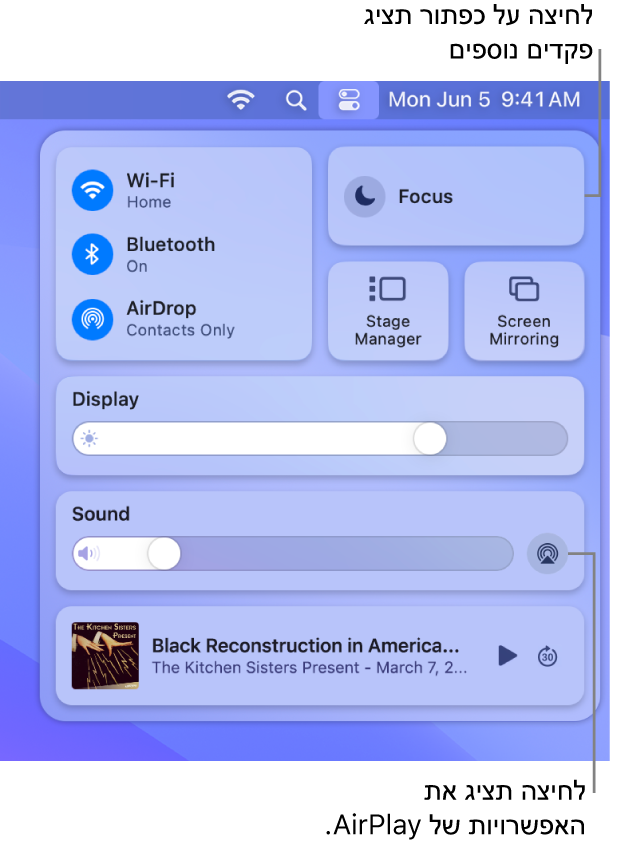
ניהול המכתבה שלך. ניתן להשתמש ב״מנהל המשימות״ כדי לארגן את היישומים והחלונות שלך באופן אוטומטי בתצוגה יחידה ולעבור ביניהם בקלות. ניתן גם לקבץ יישומים ביחד, כדי ליצור מרחבי עבודה אידיאליים, המותאמים לזרימת העבודה שלך. ראה/י ניהול חלונות ב‑Mac.
נטר/י את המיקרופון. נורת החיווי החדשה של הקלטה מראה לך מתי המיקרופון של המחשב בשימוש או אם הוא היה בשימוש לאחרונה. הנורה הזו משפרת את האבטחה והפרטיות ב‑Mac בכך שהיא מיידעת אותך כאשר ליישום מסוים יש גישה למיקרופון.
הצמד/י את המועדפים שלך מ״מרכז הבקרה״. גרור/י פריט מועדף מ״מרכז הבקרה״ אל שורת התפריטים כדי להצמיד אותו לשם על-מנת שתוכל/י לגשת אליו בקלות בלחיצה בודדת. כדי לשנות מה מופיע בשורת התפריטים יש לפתוח את הגדרות ״מרכז הבקרה״ ולהשתמש בתפריט הנפתח שליד כל מודול כדי לבחור ״הצג בשורת התפריטים״. המיקום של הפקד בשורת התפריטים יוצג לך בתצוגה מקדימה. פריטים מסוימים אינם ניתנים להוספה אל ״מרכז הבקרה״ או אל שורת התפריטים, או להסרה מהם.
טיפ: על-מנת להסיר פריט משורת התפריטים במהירות, לחץ/י והחזק/י את מקש Command וגרור/י את הפריט אל מחוץ לשורת התפריטים.
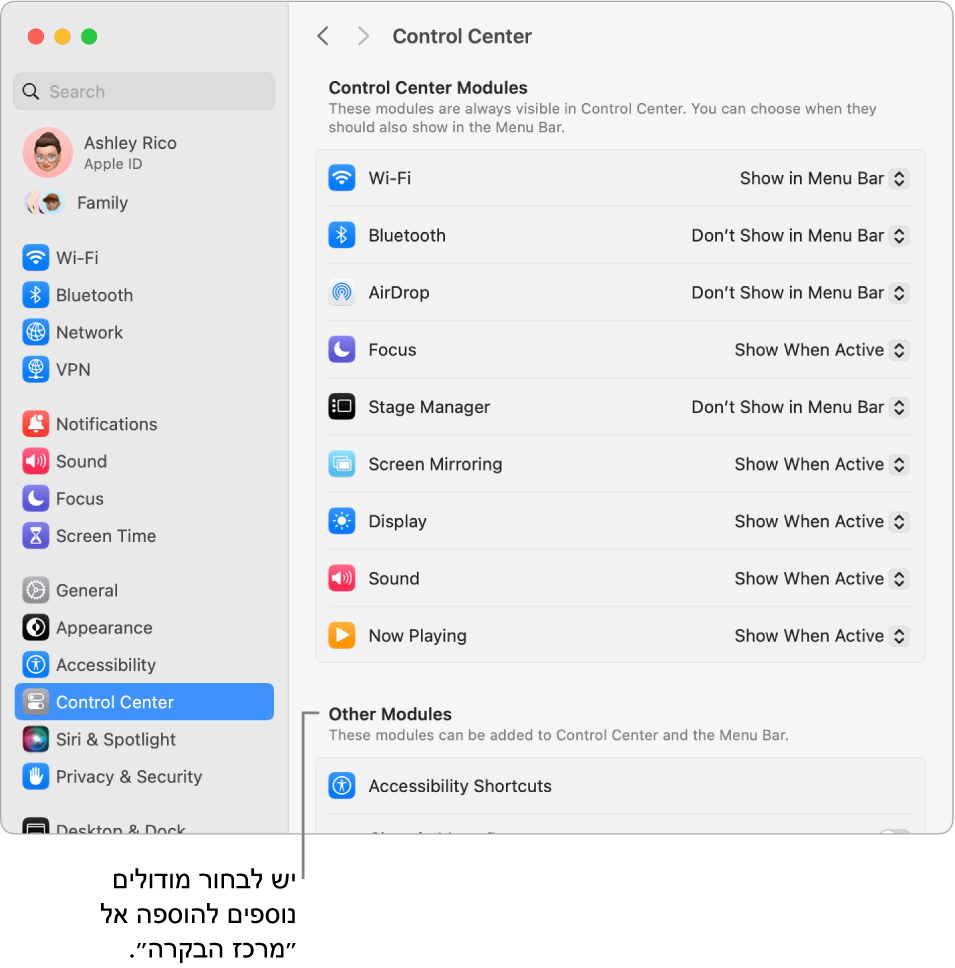
למד/י עוד. ראה/י שימוש ב״מרכז הבקרה״ ב-Mac במדריך למשתמש ב-macOS. ראה/י גם שיתוף תוכן בין מכשירים והזרמת תוכן אל מסך גדול יותר באמצעות AirPlay.